
При работе с презентациями часто возникает необходимость повторного использования уже оформленного слайда. PowerPoint позволяет копировать слайды целиком, включая текст, изображения, анимации и форматирование. Это особенно полезно при создании шаблонов или построении структурно одинаковых разделов презентации.
Чтобы скопировать слайд, в режиме сортировщика или в левом боковом списке слайдов выделите нужный слайд, затем нажмите Ctrl+C или выберите пункт «Копировать» из контекстного меню правой кнопкой мыши. Для вставки используйте Ctrl+V или «Вставить» в нужном месте. Новый слайд появится с сохранением всех исходных элементов.
Если вы копируете слайд между разными презентациями, PowerPoint предложит выбрать между сохранением исходного форматирования и применением оформления текущей презентации. Чтобы сохранить оригинальный стиль, после вставки нажмите на значок параметров вставки и выберите «Сохранить исходное форматирование».
Для массового копирования используйте клавишу Ctrl и кликайте по нужным слайдам, затем скопируйте и вставьте как обычно. Это значительно ускоряет редактирование объемных презентаций.
Как выделить один слайд в панели слева
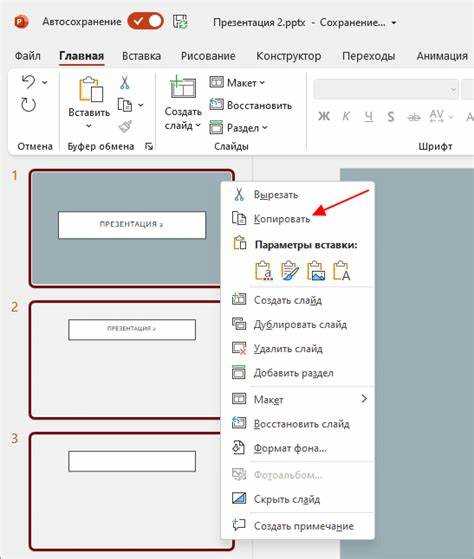
В левой части окна PowerPoint находится панель «Структура и слайды». Чтобы выделить один конкретный слайд, убедитесь, что активирован режим отображения «Обычный». Для этого нажмите на вкладку «Вид» и выберите «Обычный».
Наведите курсор на нужный слайд в списке слева. Щелкните по нему один раз левой кнопкой мыши. Слайд будет выделен: он отобразится с рамкой и появится в основной области редактирования.
Если ранее были выделены несколько слайдов, нажмите на пустую область панели, чтобы снять выделение, а затем кликните по нужному слайду. Это исключит случайное копирование или удаление нескольких объектов.
Для быстрого перемещения между слайдами используйте клавиши со стрелками вверх и вниз – при этом выделение автоматически перейдет на следующий или предыдущий слайд в списке.
Копирование слайда с помощью сочетания клавиш
Для быстрого копирования слайда в PowerPoint используйте проверенное сочетание клавиш. Это позволяет избежать лишних действий с контекстным меню и значительно ускоряет работу.
- Выделите нужный слайд в левой панели с миниатюрами. Щелкните по нему один раз левой кнопкой мыши.
- Нажмите Ctrl + C, чтобы скопировать слайд в буфер обмена.
- Перейдите к месту вставки – до или после нужного слайда.
- Нажмите Ctrl + V. Слайд будет вставлен ниже активного.
Чтобы сразу вставить дубликат рядом с оригиналом, активируйте нужный слайд и нажмите Ctrl + D. Это мгновенно создаст копию сразу под ним без необходимости указывать место вставки.
Команды работают одинаково во всех актуальных версиях PowerPoint на Windows. В macOS используйте Command + C и Command + V вместо Ctrl.
Как скопировать слайд через контекстное меню
Откройте презентацию и перейдите в левую часть окна, где отображается список слайдов. Найдите нужный слайд и кликните по нему правой кнопкой мыши.
В появившемся контекстном меню выберите пункт «Копировать». Если пункт неактивен, убедитесь, что выбран именно слайд, а не его содержимое.
Чтобы вставить скопированный слайд, щёлкните правой кнопкой мыши в нужном месте списка слайдов – перед или после нужного – и выберите «Вставить». Вставка произойдёт именно туда, куда был наведен курсор.
Если требуется создать несколько копий, можно сразу после вставки нажать Ctrl+V повторно. PowerPoint сохраняет слайд в буфере обмена до тех пор, пока вы не скопируете другой элемент.
Вставка скопированного слайда в ту же презентацию

Чтобы вставить дубликат слайда в текущую презентацию PowerPoint, выполните следующие действия:
- Откройте презентацию и в левой панели «Слайды» найдите нужный слайд.
- Щёлкните правой кнопкой мыши по выбранному слайду и нажмите «Копировать».
- Щёлкните правой кнопкой в том месте списка слайдов, куда нужно вставить копию – до или после конкретного слайда.
- Выберите «Вставить». Копия появится сразу под исходным слайдом, если не указано иное.
Альтернативный способ – с помощью горячих клавиш:
- Выделите слайд с помощью мыши или клавиш со стрелками.
- Нажмите Ctrl+C для копирования.
- Выделите позицию вставки и нажмите Ctrl+V. Слайд будет вставлен после активного.
Если необходимо вставить несколько копий, повторите шаги вставки нужное число раз или используйте Ctrl+Y для быстрого повтора последнего действия.
Перенос слайда в другую презентацию PowerPoint
Откройте презентацию, из которой требуется скопировать слайд. В области миниатюр слева выберите нужный слайд. Чтобы выделить несколько слайдов, удерживайте Ctrl и щёлкайте по каждому.
Нажмите Ctrl+C или выберите «Копировать» через контекстное меню правой кнопкой мыши. Затем откройте целевую презентацию, в которую хотите вставить слайд.
В области миниатюр выберите позицию – перед каким слайдом должен быть вставлен скопированный. Нажмите Ctrl+V или используйте «Вставить» из контекстного меню.
PowerPoint предложит два варианта: сохранить исходное оформление или применить стиль текущей презентации. Чтобы сохранить внешний вид скопированного слайда, выберите «Сохранить форматирование источника» (появляется кнопка в правом нижнем углу после вставки).
Если вставка происходит между слайдами с разным дизайном, проверьте итоговую структуру: могут сбиться шрифты, цвета или анимации. После вставки обязательно запустите презентацию в режиме показа, чтобы проверить корректность отображения и работы эффектов.
Сохранение слайда как отдельного файла

Чтобы сохранить один слайд PowerPoint в виде отдельного файла, откройте презентацию и выберите нужный слайд в левой панели. Перейдите в меню Файл → Сохранить как.
В появившемся окне выберите папку для сохранения, задайте имя файла и в поле Тип файла выберите нужный формат: JPEG, PNG, PDF или PowerPoint Presentation (*.pptx). Нажмите Сохранить.
PowerPoint предложит сохранить все слайды или только текущий. Выберите Только этот слайд. Файл будет создан с содержимым выбранного слайда.
Если требуется сохранить слайд как отдельную презентацию, скопируйте его (Ctrl+C), создайте новый файл (Файл → Создать → Пустая презентация) и вставьте слайд (Ctrl+V). Затем сохраните файл стандартным способом.
Как скопировать сразу несколько слайдов
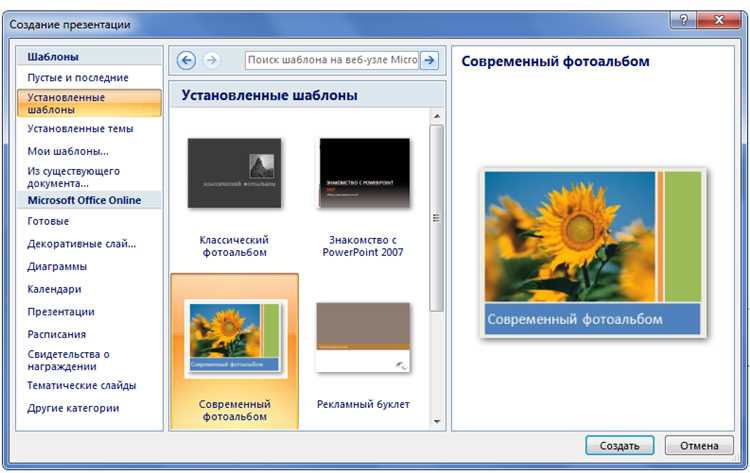
Откройте презентацию в PowerPoint и перейдите в режим «Обычный» или «Сортировщик слайдов». Удерживайте клавишу Ctrl и поочерёдно щёлкайте левой кнопкой мыши по нужным слайдам. Если слайды идут подряд, можно выделить их все сразу: щёлкните по первому, затем удерживайте Shift и выберите последний в группе.
После выделения нажмите Ctrl+C или выберите команду «Копировать» через правый клик. Перейдите в другую презентацию или нужное место текущей, поставьте курсор в панели слева и нажмите Ctrl+V. Чтобы вставить слайды с сохранением исходного оформления, после вставки нажмите на иконку параметров вставки и выберите «Сохранить формат исходного».
Возможные проблемы при копировании и способы их устранения
Смещение объектов на слайде
После вставки скопированного слайда элементы могут сдвигаться относительно исходного расположения. Это происходит из-за различий в шаблонах оформления между презентациями. Чтобы избежать этого, убедитесь, что обе презентации используют один и тот же макет слайда. Для этого в разделе «Дизайн» выберите нужную тему и примените её ко всем слайдам перед вставкой.
Потеря анимации
Иногда при копировании слайда исчезают анимации объектов. Это возможно, если копирование производится через буфер обмена, а не через панель слайдов. Чтобы сохранить анимации, перетаскивайте слайды мышью в нужную презентацию или используйте «Вставить слайды» через вкладку «Главная» → «Создать слайд» → «Повторно использовать слайды».
Смена шрифтов и стилей
Шрифты могут измениться, если во вставляемой презентации отсутствует нужный шрифт или установлен другой стиль по умолчанию. Проверьте наличие нужного шрифта в системе и перед вставкой включите опцию «Сохранить исходное форматирование»: вкладка «Главная» → «Вставить» → «Сохранить исходное форматирование».
Изменение цвета фона
Цвет фона может меняться при вставке слайда в другую презентацию. Это связано с настройками темы. Для сохранения оригинального фона выберите вставленный слайд, нажмите правой кнопкой мыши и выберите «Сохранить формат источника».
Дублирование макетов
Если слайды копируются из разных шаблонов, в итоговой презентации может появиться множество дублирующихся макетов. Это затрудняет навигацию и редактирование. Чтобы удалить лишние макеты, откройте режим образца слайдов («Вид» → «Образец слайдов») и вручную удалите ненужные дубликаты.
Вопрос-ответ:
Как скопировать один слайд в ту же презентацию PowerPoint?
Откройте презентацию и в левой части окна найдите нужный слайд в списке миниатюр. Щёлкните по нему правой кнопкой мыши и выберите «Копировать». Затем нажмите правой кнопкой мыши в любом месте списка слайдов, где хотите вставить копию, и выберите «Вставить». Слайд будет дублирован со всем содержимым — текстом, изображениями и форматированием.
Можно ли перенести слайд из одной презентации PowerPoint в другую?
Да, можно. Откройте обе презентации. В первой найдите нужный слайд, нажмите на него правой кнопкой мыши и выберите «Копировать». Перейдите во вторую презентацию, кликните правой кнопкой мыши в области списка слайдов и выберите «Вставить». Обратите внимание: PowerPoint может предложить сохранить оригинальное оформление или применить стиль текущей презентации — выберите подходящий вариант.
Сохраняется ли анимация при копировании слайда?
Да, при копировании слайда анимации и переходы, заданные на нём, сохраняются. Если после вставки слайда вы заметили, что анимация работает не так, как ожидалось, проверьте настройки анимации вручную. Иногда при вставке в другую презентацию может измениться порядок эффектов, особенно если на слайде используются сложные элементы.
Как скопировать сразу несколько слайдов?
Выделите нужные слайды, удерживая клавишу Ctrl на клавиатуре и поочерёдно щёлкая по ним в списке миниатюр. Затем нажмите правой кнопкой мыши по любому из выделенных слайдов и выберите «Копировать». После этого можно вставить их в нужное место — в эту же или в другую презентацию. При этом структура и содержимое каждого слайда сохраняются.
Почему при вставке скопированного слайда меняется оформление?
PowerPoint по умолчанию применяет стиль текущей презентации. Это значит, что при вставке слайда из другого файла он может автоматически принять оформление новой презентации. Чтобы сохранить оригинальный вид, после вставки нажмите на значок вставки (появляется рядом со слайдом) и выберите «Сохранить исходное форматирование». Так вы избежите изменений в дизайне и цветовой гамме.






